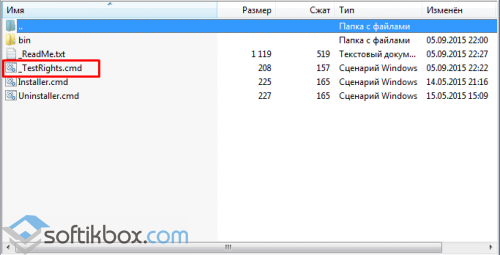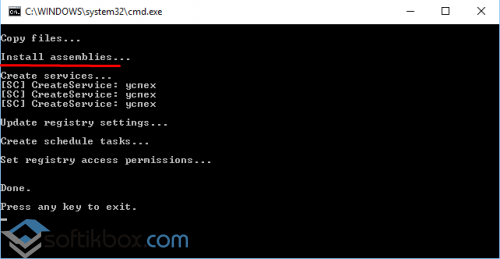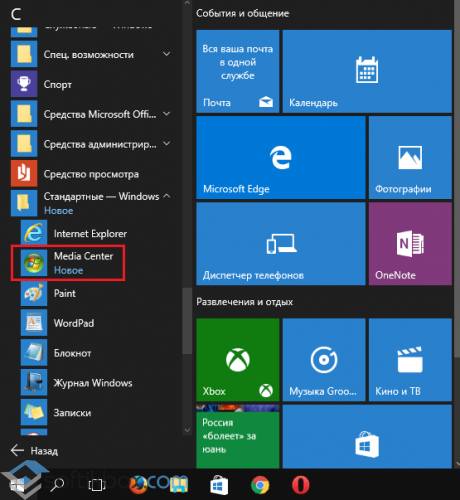- Установить Windows Media Center в Windows 10
- Как установить Windows Media Center в Windows 10?
- Window Media Center для Windows 10
- Описание
- Незыблемая классика
- Возможности
- Интерфейс
- Как правильно установить Windows Media Center в Windows 10?
- Как установить Windows Media Center в Windows 10.
- Шаг первый: Загрузка неофициального установщика Windows Media Center
- Шаг второй: Установка Windows Media Center
- Шаг третий: запустите Windows Media Center
Установить Windows Media Center в Windows 10
Майкрософт убрал Windows Media Center из Windows 10, и нет никакого официального способа чтобы установить его снова. Но есть неофициальный способ установки Windows Media Center в Winodws 10 и о нем, и поговорим в сегодняшней статье.
Скачать неофициальный Windows Media Center.
Еще раз повторяем, что данный Windows Media Center не поддерживается корпорацией Майкрософт. И соответственно мы его будем скачивать из неофициального источника:
Если вы не знаете какой разрядности у вас Windows – посмотрите инструкцию как узнать вы используете 32-разрядную или 64-разрядную версию Windows.
Установка Windows Media Center.
Распакуйте загруженный архив (архиватор используемый для открытия этого файла 7-Zip, если его у вас нет – скачайте и установите): нажимаем на загруженный файл правой клавишей мыши => 7-zip => распаковать или распаковать здесь.
Теперь откройте папку, которую вы распаковали => нажмите на Uninstaller.cmd правой клавишей мыши и выберите “Запуск от имени администратора”. Данным файлом вы удалите остатки Windows Media Center, если обновились до Windows 10 из 7 или 8 версии Windows.
Нажмите на _TestRights.cmd правой клавишей мыши и выберите “Запуск от имени администратора” => откроется окно командной строки, просто закройте его.
Тоже самое делаем и с файлом Installer.cmd, нажимаем на него правой клавишей мыши и выбираем “Запуск от имени администратора”.
Начнется установка, когда напишет Press any key to exit – нажмите любую клавишу на клавиатуре.
Windows Media Center появиться в Пуске, чтобы его скорее найти – в строке поиска введите Windows Media C и выберите приложение из найденного.
Как установить Windows Media Center в Windows 10?
Практически сразу после того как стало известно об отказе Microsoft от Windows Media Center, энтузиасты нашли способ извлечь файлы программы из дистрибутива предыдущих версий Windows и запустить их в среде Windows 10. Собрав это дело в пакет для простой установки, они поделились им со всем миром. Воспользоваться этим набором не сложно, нужно лишь выполнить несколько простых действий:
1. Скачать один из пакетов на форуме MDL по ссылке в конце статьи (x86-32 или x86-64), извлечь его содержимое и запустить от имени администратора файл Installer.cmd.
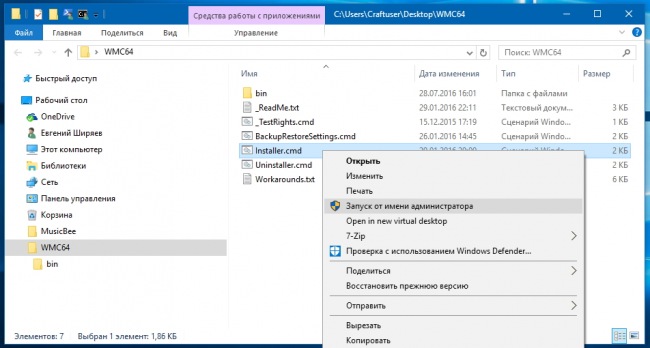
2. Дождаться выполнения всех операций и нажать любую клавишу для закрытия окна командной строки.
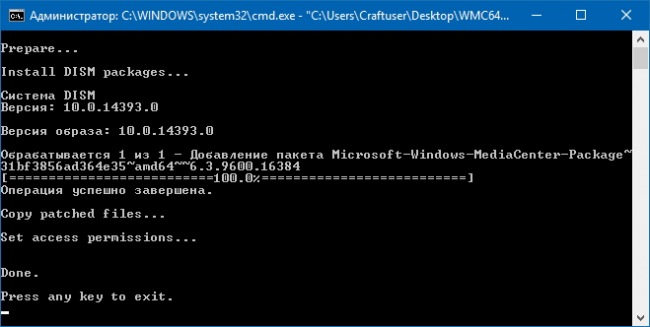
3. Запустить Windows Media Center из меню «Пуск» и пользоваться.
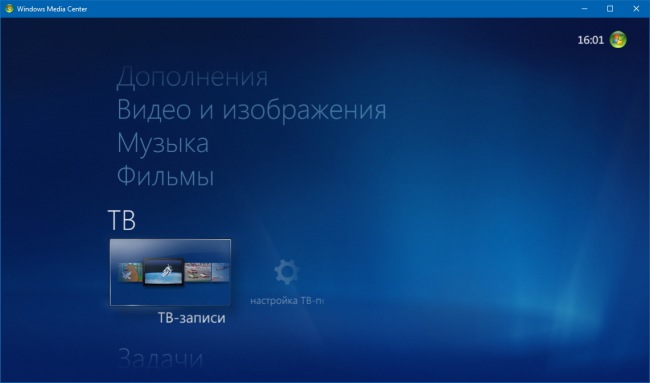
Заметим, что при использовании этого пакета в Windows 10 всё же могут возникнуть трудности, к примеру с подключением к консоли Xbox, настройкой некоторых моделей ТВ-тюнеров или просмотром DVD (в последнем случае предлагается использование отдельного приложения). Обходные решения для некоторых самых популярных проблем изложены в файле Workarounds.txt, включенном в набор.
Внимание! Установка подобных наборов, да ещё и с правами администратора, может привести к самым печальным последствиям для вашей системы. Мы никакой ответственности за них не несём, делайте всё на свой страх и риск.
Window Media Center для Windows 10
Описание
Незыблемая классика
Возможности
Window Media Center для Windows 10 все также представляет собой классический мультимедиа центр, в задачи которого входит воспроизведение контента следующих форматов:
- музыка;
- изображения;
- видео.
Пользователь получает доступ к основным мультимедийным файлам на своем компьютере. Медиа-центрработает не со всеми форматами файлов. Программа не требует установки дополнительных драйверов или кодеков для работы.
Перед началом работы приложение запросит предварительную настройку. Персональная настройка позволит ПО обнаружить нужный контент мультимедийного характера. Данный этап может занять некоторое время. Поэтому существует экспресс-режим, который найдет все файлы формата на автоматизированном уровне.
Также программа выполняет импорт файлов с подключенного устройства. Формат поддерживаемых устройств не обширен.
Интерфейс
Графическая оболочка портированной версии получила явные изменения. Так на первый взгляд становится ясно, что центр в первую очередь ориентировался на обладателей геймпада или пульта. На это намекает горизонтальное меню и небольшое количество активных клавиш. Тем не менее, управление с помощью мыши и клавиатуры не утратило актуальности. Также WMC можно использовать на устройствах поддерживающих сенсорный ввод.
Внешний вид ПО заметно стал лучше и является преимуществом программы.
Как правильно установить Windows Media Center в Windows 10?
Программа Windows Media Center впервые была выпущена в 2002 г. для ОС Windows XP. Пользователи оценили полезное приложение, поэтому во всех последующих редакциях операционной системы Media Center был добавлен как программа по умолчанию.
Однако, ситуация изменилась с выходом финальной версии Windows 10. При обновлении до «Десятки» мультимедийный центр автоматически удаляется.
К счастью, всякий раз, когда компания Microsoft удаляет полезный софт из состава своей операционной системы, разработчики делают всё возможное, чтобы вернуть его назад. Поэтому, если вы желаете установить Windows Media Center в Windows 10, стоит ознакомиться с некоторыми рекомендациями.
Перед тем, как установить Windows Media Center на своём ПК, стоит создать точку восстановления системы, на случай, если какой-то шаг вы выполните неправильно.
Для установки Windows Media Center необходимо скачать архив с приложением. (файл в папке дроббокс)
Извлекаем содержимое архива (4 файла и 1 папка). Открываем папку «Windows Media Center» и на файле «_TestRights» кликаем правой кнопкой мыши, выбрав «Запуск от имени администратора». Должна запуститься командная строка. Если этого не произошло, перезагружаем ПК и повторяем операцию вновь.
Далее в этой же папке выбираем файл «Installer» и запускаем его от имени администратора.
Ждём, пока завершиться процесс установки. После переходим в меню «Пуск» и смотрим, установлен ли Windows Media Center.
Чтобы удалить данное приложение, стоит в папке «Windows Media Center» запустить с правами администратора файл «Uninstaller» и по завершению очистки перезагрузить ПК.
Как установить Windows Media Center в Windows 10.
в Windows 7/8/10 16.06.2018 0 612 Просмотров
Microsoft удалила из Windows 10 Windows Media Center, и практически нет официального метода его вернуть. Но есть отличные альтернативы, такие как Kodi, который может проиграть и записать телепередачи, мы сделали что бы медиа центр функционировал в Windows 10. Это не официальная уловка. А когда это касается Microsoft, то вы можете просто продолжать использовать Windows 7 или 8.1 если вы хотите, чтобы Windows медиа-центр у вас работал, хотя становится всё труднее и труднее работать в эих ОС. Microsoft больше не заинтересована в поддержке Windows Media Center.
Шаг первый: Загрузка неофициального установщика Windows Media Center
Мы считаем важным повторить это предупреждение: этот установщик Microsoft официально не поддерживается. Этот процесс включает в себя загрузку изменённого приложения Windows Media Center из неофициального источника, поэтому, если вам неудобно всё это, то это может быть не для вас. Мы попробовали установить его сами и не столкнулись с проблемами, файл появляется как чистый на нескольких сканерах вредоносных программ. Но это всё, что мы можем сказать.
Обычно вам нужно зарегистрироваться, чтобы увидеть последние ссылки для скачивания, но вот последние из них по состоянию на июнь 2018 года.
Загрузите установщик, в зависимости от того, какую вы используете ОС – 32-х или 64-х версию ОС Windows 10. Просто нажмите на ссылку “загрузить через браузер” на странице загрузки.
Шаг второй: Установка Windows Media Center
Загруженный архив является файлом 7z, так что вам тоже нужно скачать и установить 7-zip, чтобы открыть его.
После того, как у вас есть файлы, вы можете щёлкнуть правой кнопкой мыши на загруженный .7z file In File Explorer и выберите 7-Zip > Extract Here.
В результате Вы должны получить папку WMC. Включенный в zip файл readme, чтобы избежать проблем, рекомендует скопировать эту папку для более короткого путь и без пробелов. Например, вы можете разместить его непосредственно в C:\ drive.
Откройте папку, щёлкнув правой кнопкой мыши на файле «_TestRights.cmd» и выберите «Запуск от имени администратора». Далее, откроется окно командной строки, и вы можете закрыть его.
Затем вам нужно будет щёлкнуть опять правой кнопкой мыши на файле «Installer.cmd» и выбрать «Запуск от имени администратора».
В окне командной строки Вы увидите ход установки. Не закрывайте окно, пока не увидите сообщение «Нажмите любую клавишу, чтобы выйти».
Если возникла проблема, вам может потребоваться снова запустить файл _TestRights.cmd и перезагрузить ПК перед запуском файла Installer.cmd ещё раз.
Если вы уже установили этот пакет, или если вы обновились до Windows 10 с Windows 7 или 8.1 и ранее уже вы устанавливали Windows Media Center, вам может потребоваться щёлкнуть правой кнопкой мыши файл «Uninstaller.cmd» и выбрать «Запуск от имени администратора», чтобы удалить оставшиеся биты Windows Media Center, прежде чем он будет нормально установлен. Это также файл, который нужно запустить, если вы хотите полностью удалить Windows Media Center.
Шаг третий: запустите Windows Media Center
После успешной установки Windows Media Center он появится в меню «Пуск» в качестве обычного приложения, которое вы можете запустить. Он должен работать нормально, как это было в Windows 7 и 8.1.
Если вы столкнулись с другой проблемой, откройте файл Workarounds.txt для получения дополнительной информации. Этот файл содержит список проблем, с которыми столкнулись люди, и исправления, которые, как известно, работают.
Например, если вы сталкиваетесь с «ошибкой декодера» при воспроизведении некоторых типов носителей, он рекомендует установить пакет кодеков Shark007. В нём также содержатся инструкции по устранению проблем с Windows Media Center, в которых отображаются карты ТВ-тюнера и настройка ТВ в прямом эфире.
В то время как Windows Media Center в настоящее время работает, вполне возможно, что будущие изменения в Windows 10 могут нарушить его работу.
Например, мы видели отчеты, что в операционной системе Windows 10 ноябрьское обновление –build 1511 – автоматически удален, в версии Windows 7 Пасьянс и другие старые игры удалены с рабочего стола, если пользователь решил их установить. Мы не будем удивлены, если в будущем Windows 10 Update удалит Windows Media Center. Если это произойдет, сообщество, надеюсь, найдёт обходной путь ещё раз.